Tehokkaita tapoja viedä iBooks PC- ja Mac-tietokoneisiin
iBooks on loistava sovellus, jolla pääset käsiksi eri tyylilajeihin kuuluviin myydyimpiin kirjoihin. Voit ostaa lukuisia kirjoja eri kirjailijoilta luettavaksi iPhonellasi ja iPadillasi. Mutta joskus haluat siirrä iBooks PC:lle käyttää. Kirjat on myös vietävä PC- tai Mac-tietokoneelle, ennen kuin voit ladata ne muille alustoille. Me kerromme sinulle kuinka viedä iBookit PC:lle ja Macille käyttämällä erilaisia tapoja.
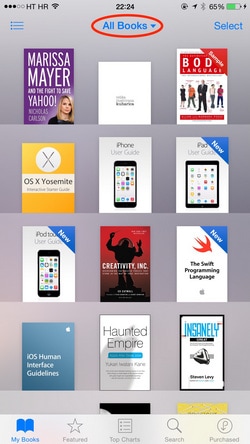
Osa 1: Vaiheet iBookien viemiseksi PC- ja Mac-tietokoneille iTunesin avulla
Tämä on yleisin tapa siirtää iBooks PC:lle ilmaiseksi. Luettelossa on vaiheet, joissa näytetään ePub-, iBooks Author -kirjojen ja PDF-tiedostojen synkronointi Windows PC- tai Mac-tietokoneeseen iTunesin avulla.
Jos liität iPhonen, iPadin tietokoneesi iTunesiin ja tee Tiedosto> Laitteet> Siirrä ostoksia, sen pitäisi kopioida tietokoneesi iTunes-kirjaston Kirjat-osioon
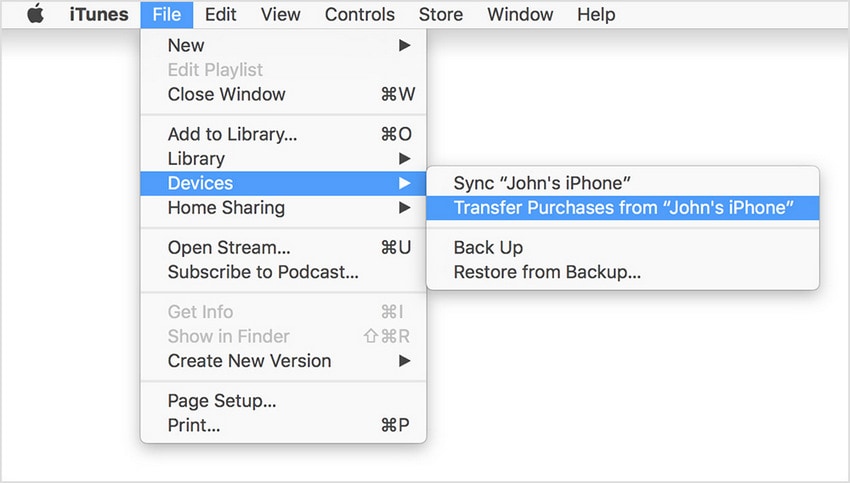
PC- tai Mac-tietokoneellesi on oltava asennettuna lukuohjelmisto, jotta voit lukea iBookeja. Mutta tämän tavan suurin ongelma on, että prosessi antaa sinun viedä vain rajoitetun määrän iBookeja PC:lle. iBooksilta ostetut kirjat käyttävät Apple Fairplay DRM:ää (Digital Rights Management), jota varten et voi viedä niitä suoraan työpöydällesi tai Macille. Rajoittamatonta siirtoa varten sinun on asennettava Internetistä saatavilla oleva iBooks-hallintaohjelmisto. Aiomme puhua muutamista niistä.
Osa 2: Rajoittamaton iBooks for PC ja Mac Vienti iOS Transferin avulla
iOS Transfer on tehokas iPhone- ja iPod-hallintaohjelma, jonka avulla voit hallita ja viedä iBookeja ja muuta sisältöä, kuten yhteystietoja, musiikkia, valokuvia ja soittolistoja Macille ja työpöydälle. Se poistaa DRM-rajoitukset ja voi myös tuoda, synkronoida ja muuntaa erilaisia tiedostoja kahden alustan välillä.
Vaiheet iBookien viemiseksi PC:lle ja Macille iOS Transferin avulla
Vaihe 1 Laitteen yhdistäminen
Ensin sinun on ladattava iOS Transfer ja asennettava se PC- tai Mac-tietokoneellesi. Käynnistä sitten ohjelma ja liitä iOS-laitteesi USB-kaapelilla. Ohjelma tunnistaa automaattisesti iPodin tai iPhonen.

Vaihe 2 iBooksin valitseminen
Kun laitteesi on yhdistetty, näet iPhonesi sisältöluettelon vasemmanpuoleisessa valikossa. Valitse iBooks vaihtoehdoista saadaksesi yksityiskohtaiset tiedot kirjasta, kuten muoto, kirjoittajan nimi jne. Sinun on valittava vietävät ibookit napsauttamalla niiden vieressä olevia ruutuja.
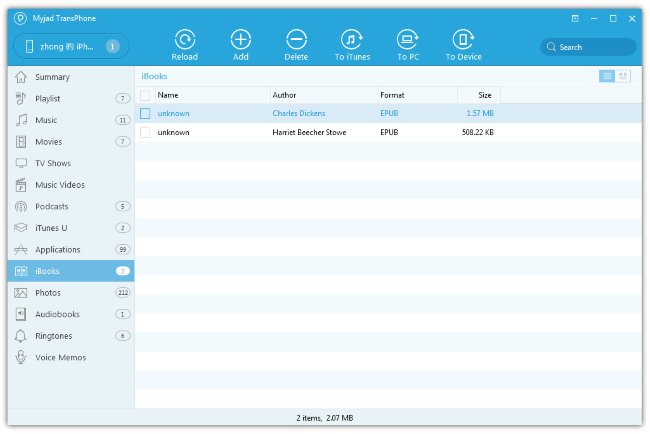
Vaihe 3: Vie iBooks Macille ja PC:lle
Kun olet valinnut, napsauta PC: hen vaihtoehto, jos olet viemässä iBooks for PC -ohjelmaa. Valitse sitten kohdekansio työpöydältä ja paina OK viedäksesi loppuun. Voit käyttää iTunesiin vaihtoehtoa, jos siirto on Macille. Löydät nyt tallennetut kirjat muulta kuin iOS-alustaltasi.

Vaihtoehtoisia tapoja siirtää iBooks
On joitain muita ohjelmia, joilla on samat toiminnot kuin yllä olevassa. Voit kokeilla niitä viedäksesi iBookeja PC- ja Mac-tietokoneille ja katsoa, sopivatko ne sinulle.
1. Apowersoft Phone Manager
Apowersoft on kattava ohjelma iOS-tietojen hallintaan helposti. Voit viedä erilaisia tietoja, kuten iBookeja, musiikkia, yhteystietoja, videoita, viestejä ja muuta helposti Maciin ja PC:hen. Voit jopa varmuuskopioida, palauttaa, järjestää ja tuoda erilaista sisältöä kahden alustan välillä. Se tarjoaa kaksi tapaa nauttia iBookeistasi tietokoneellasi: näytän ne koko näytössä PC:llä ja siirtämällä ne Maciin.
2. AnyTrans
AnyTrans on loistava tapa hallita ja järjestää iPhonesi ja iPadisi tietosisältöä. Voit viedä iBookeja suoraan PC:hen ja Maciin ja siirtää ne myös muihin iOS-laitteisiin. Se tukee myös muita laitteellesi tallennettuja tiedostotyyppejä, kuten viestejä, kirjanmerkkejä ja historiaa, musiikkia, videoita, muistiinpanoja, yhteystietoja, sovelluksia jne. Se pystyy käsittelemään kaksisuuntaisen tiedonsiirron iOS-laitteesta laitteeseen ja iOS-tietokoneeseen tai Maciin ja iTunesiin.
3. IExplorer
Voit siirtää mitä tahansa iBooksista musiikkiin, tekstiviesteihin, vastaajaviesteihin, yhteystietoihin, muistutuksiin ja kalenteritapahtumiin, valokuvia, muistiinpanoja ja paljon muuta iPhonesta, iPadista ja iPodista PC- tai Mac-tietokoneeseen. Valittuja iBookeja voidaan esikatsella, mikä estää ei-toivottujen kohteiden viennin. Voit viedä kirjat yhdellä napsautuksella tai helposti vetämällä ja pudottamalla. Voit myös käyttää Auto Transfer -ominaisuutta viedäksesi kaiken idevicellesi tallennetun työpöydällesi.
4. Cucusoft iOS:n vienti Macille ja PC:lle
Tämä on yksinkertainen ja käyttäjäystävällinen ohjelma iBookien ja muiden tiedostojen viemiseen Apple-laitteista Windowsiin tai Maciin. Voit luoda varmuuskopioita tai palauttaa iBooks-kokoelmasi ja muun sisällön, kuten musiikin, videot ja valokuvat. Se käyttää myös iOS-laitteesi automaattista hakua, indeksointia ja skannausta.
Wondershare DrFoneTool – Phone Manager (iOS) – Suositeltu iOS Manager iPhonelle, iPadille, iPodille
Wondershare DrFoneTool – puhelimen hallinta (iOS) on loistava iOS Manager, jonka avulla voit siirtää, varmuuskopioida ja hallita yhteystietoja, musiikkia, videoita, sovelluksia, valokuvia ja muita tiedostoja iPhonessa, iPadissa ja iPodissa.


DrFoneTool – puhelimen hallinta (iOS)
Siirrä iBooks tietokoneelta iPodiin/iPhoneen/iPadiin ilman iTunesia
- Siirrä, hallitse, vie/tuo musiikkia, valokuvia, videoita, yhteystietoja, tekstiviestejä, sovelluksia jne.
- Varmuuskopioi musiikki, valokuvat, videot, yhteystiedot, tekstiviestit, sovellukset jne. tietokoneelle ja palauta ne helposti.
- Siirrä musiikkia, valokuvia, videoita, yhteystietoja, viestejä jne. älypuhelimesta toiseen.
- Siirrä mediatiedostoja iOS-laitteiden ja iTunesin välillä.
- Täysin yhteensopiva iOS 7:n, iOS 8:n, iOS 9:n, iOS 10:n, iOS 11:n ja iPodin kanssa.
Opetusvideo: Median siirtäminen PC:n/Macin ja iPodin/iPhonen/iPadin välillä
Jos tämä opas auttaa, älä unohda jakaa sitä ystäviesi kanssa.
Viimeisimmät artikkelit

